
- •2.2. Способы создания таблиц
- •2.2.1. Основные шаги создания таблицы
- •2.2.2. Создание таблицы в окне конструктора
- •2.2.3. Создание таблицы в режиме таблицы
- •2.2.4. Создание таблицы с помощью мастера
- •2.2.5. Модификация структуры таблицы
- •2.2.6. Индексы
- •2.3.Определение связей между таблицами
- •2.3.1. Разновидности отношений
- •2.3.2.Создание и изменение связей между таблицами
- •2.3.3. Определение условий целостности данных
- •3. Порядок выполнения лабораторной работы
- •4. Контрольные вопросы
- •2.2. Поиск, замена, сортировка и фильтрация данных
- •2.2.1. Поиск и замена данных
- •2.2.2.Сортировка данных
- •2.2.3.Использование фильтров
- •3. Порядок выполнения лабораторной работы
- •4. Контрольные вопросы
- •Лабораторная работа №3
- •2.2. Выбор данных из таблиц с помощью запросов
- •2.2.1.Создание и выполнение запроса на выборку
- •2.2.2.Построение условий для выбора записей
- •2.2.3.Многотабличные запросы
- •2.3. Анализ и изменение данных с помощью запросов
- •2.3.1. Использование в запросах вычисляемых полей
- •Например, чтобы с помощью построителя выражений создать выражение увеличивающее рейтинг клиентов на 10 %, выполните следующие действия:
- •2.3.2. Итоговые запросы
- •2.3.3. Модифицирующие запросы
- •3. Порядок выполнения лабораторной работы
- •Контрольные вопросы
2.2.2.Сортировка данных
Данные в таблицы вводятся в произвольном порядке по мере их поступления. Просмотр таких данных затруднен. Для приведения данных в определенный порядок в базах данных используется понятие сортировки.
Можно сортировать записи в любом поле – это значит, что порядок записей устанавливается в соответствии со значениями величин, хранящихся в данном поле. После того как поле для сортировки выбрано, необходимо выделить столбец и выполнить команду Записи/Сортировка, а затем выбрать опцию Сортировка по возрастанию или Сортировка по убыванию.
Другой
возможный способ запустить команду
Сортировка
– это нажатие соответствующей кнопки
на панели инструментов:![]() и
и ![]() .
.
Иногда может возникнуть необходимость упорядочить таблицу более чем по одному значению. В этом случае расположите в таблице сортируемые поля рядом (например, первым поле Должность, а вторым поле Зарплата). Затем одновременно выделите оба поля и нажмите кнопку сортировки.
2.2.3.Использование фильтров
При работе с таблицами в базе данных фильтр используется для того, чтобы видеть только значения, определяемые заданным критерием. Создать фильтр можно в любом режиме работы с таблицей, используя кнопки панели инструментов и команды меню. Команда меню Записи/Фильтр содержит 4 вида фильтров: Изменить фильтр, Фильтр по выделенному, Исключить фильтр и Расширенный фильтр. Рассмотрим применение этих фильтров.
Фильтр по выделенному. Этот фильтр наиболее прост и понятен. Его название определяет принцип его применения. Выделив информацию в таблице базы данных, вы тем самым задаёте критерий фильтрации.
Допустим, вам нужны все поставщики товаров из Москвы. Выберите слово «Москва» в поле Город, а затем нажмите мышью кнопку Фильтр по выделенному на панели инструментов или выполните команду Записи/Фильтр/Фильтр по выделенному.
Гибкость этого фильтра относительно ограничена. Место и способ выбора значения фильтра определяют, какие записи будут отфильтрованы.
MS Access позволяет применить фильтр к отфильтрованной таблице, а также сортировать записи.
Исключить фильтр. Эта команда осуществляет фильтрацию данных с исключением выделенного значения данного столбца. То есть, возвращены будут только те записи, которые не были выбраны.
Откройте таблицу, которую нужно профильтровать, и выберите значения, которые будут служить критерием.
Из контекстного меню выберите команду Исключить выделенное.
Изменить фильтр. Данный фильтр является более мощным средством по сравнению с Фильтром по выделенному. Для задания критерия фильтрации этим фильтром необходимо выполнить команду Записи/Фильтр/Изменить фильтр. На экране откроется окно диалога, представленное на рис.2.6.
В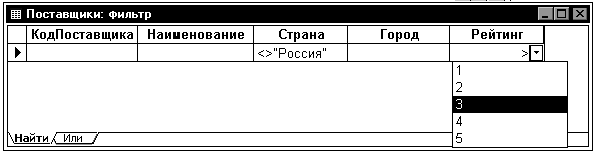 верхней части окна установки фильтра
расположены все поля текущей таблицы.
В нижней части окна находятся ярлычки
«Найти» и «Или». Если установить указатель
в какое-либо из полей таблицы, появится
кнопка раскрытия списка. При нажатии
на эту кнопку открывается список всех
возможных значений, которые встречаются
в этом поле.
верхней части окна установки фильтра
расположены все поля текущей таблицы.
В нижней части окна находятся ярлычки
«Найти» и «Или». Если установить указатель
в какое-либо из полей таблицы, появится
кнопка раскрытия списка. При нажатии
на эту кнопку открывается список всех
возможных значений, которые встречаются
в этом поле.
Рис.2.6. Окно диалога задания критерия фильтрации
В качестве критерия в окне «Фильтр» можно использовать любое выражение и подстановочные символы. Например, для выбора поставщиков из ближнего зарубежья, имеющих рейтинг >3, необходимо установить два критерия:
Нажать кнопку раскрытия списка в поле Страна, выбрать значение Россия и ввести перед ним символы <>.
Нажать кнопку раскрытия списка в поле Рейтинг, выбрать из него значение 3 и ввести перед ним символ >.
После установки критерия фильтрации нужно нажать на кнопку Применение фильтра на панели инструментов. В результате применения фильтра наименование кнопки изменится на Удалить фильтр.
В этом фильтре можно устанавливать критерии И и ИЛИ, а также использовать выражения. При использовании критерия И необходимо, чтобы выполнились все заданные условия сравнения. Для задания такого критерия необходимо, чтобы все условия сравнения находились в одной строке. Поэтому в поле Страны было помещено условие <> Россия, а в поле Рейтинг - > 3. При использовании критерия ИЛИ необходимо, чтобы выполнился хотя бы один из нескольких критериев. Для создания следующего критерия нажмите ярлычок ИЛИ. На экране откроется новая страница фильтра. В открывшемся окне создайте очередную строку условий сравнения.
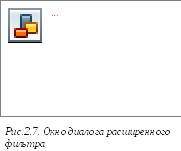 Расширенный
фильтр.
Для задания критерия с помощью расширенного
фильтра выполните команду
Записи/Фильтр/Расширенный
фильтр.
Откроется окно диалога, представленное
на рис.2.7, в верхней части которого
расположен список полей фильтруемой
таблицы, а в нижней – бланк формирования
выражения для фильтра.
Расширенный
фильтр.
Для задания критерия с помощью расширенного
фильтра выполните команду
Записи/Фильтр/Расширенный
фильтр.
Откроется окно диалога, представленное
на рис.2.7, в верхней части которого
расположен список полей фильтруемой
таблицы, а в нижней – бланк формирования
выражения для фильтра.
По сравнению с предыдущим фильтром данный фильтр позволяет проводить не только фильтрацию, но одновременно и сортировку по возрастанию или убыванию по нескольким полям одновременно. Для этих целей используется строка Сортировка. На рис.2.7 показаны условия для отбора поставщиков из Москвы или Тамбова, имеющих рейтинг >3.
Для сохранения фильтра необходимо выполнить команду Файл/Сохранить в режиме просмотра. Фильтр сохранится вместе с таблицей и будет действовать при следующем открытии таблицы.
